Das digitale Zeichnen auf dem iPad bietet vielfältige Möglichkeiten zur Farbanpassung und Manipulation. Mit Procreate kannst du nicht nur die Farben deines gesamten Bildes verändern, sondern auch spezifische Farbkanäle modulieren, um den gewünschten visuellen Effekt zu erzielen. In diesem Tutorial erfährst du, wie du verschiedene Werkzeugoptionen in Procreate nutzen kannst, um deine Farben optimal zu manipulieren.
Wichtigste Erkenntnisse
- Nutze die Hauptwerkzeuge wie Farbton, Sättigung und Helligkeit, um grundlegende Farbänderungen vorzunehmen.
- Experimentiere mit den Farbballons für präzisere Anpassungen einzelner Farbkanäle.
- Verstehe die Funktionen der Kurven, um gezielt Schatten, Mittel- und Hell-Töne zu beeinflussen.
Farbton, Sättigung und Helligkeit anpassen
Um alle Farben deines Bildes gleichzeitig zu manipulieren, gehe zum Zauberstabwerkzeug im unteren Bereich der App. Dort findest du die Option „Farbton, Sättigung und Helligkeit“. Wenn du den Regler für Farbton verschiebst, änderst du sämtliche Farben entsprechend der angegebenen Skala. Je nach Position des Reglers kannst du kreative Effekte erzielen und dein Bild völlig neu gestalten.
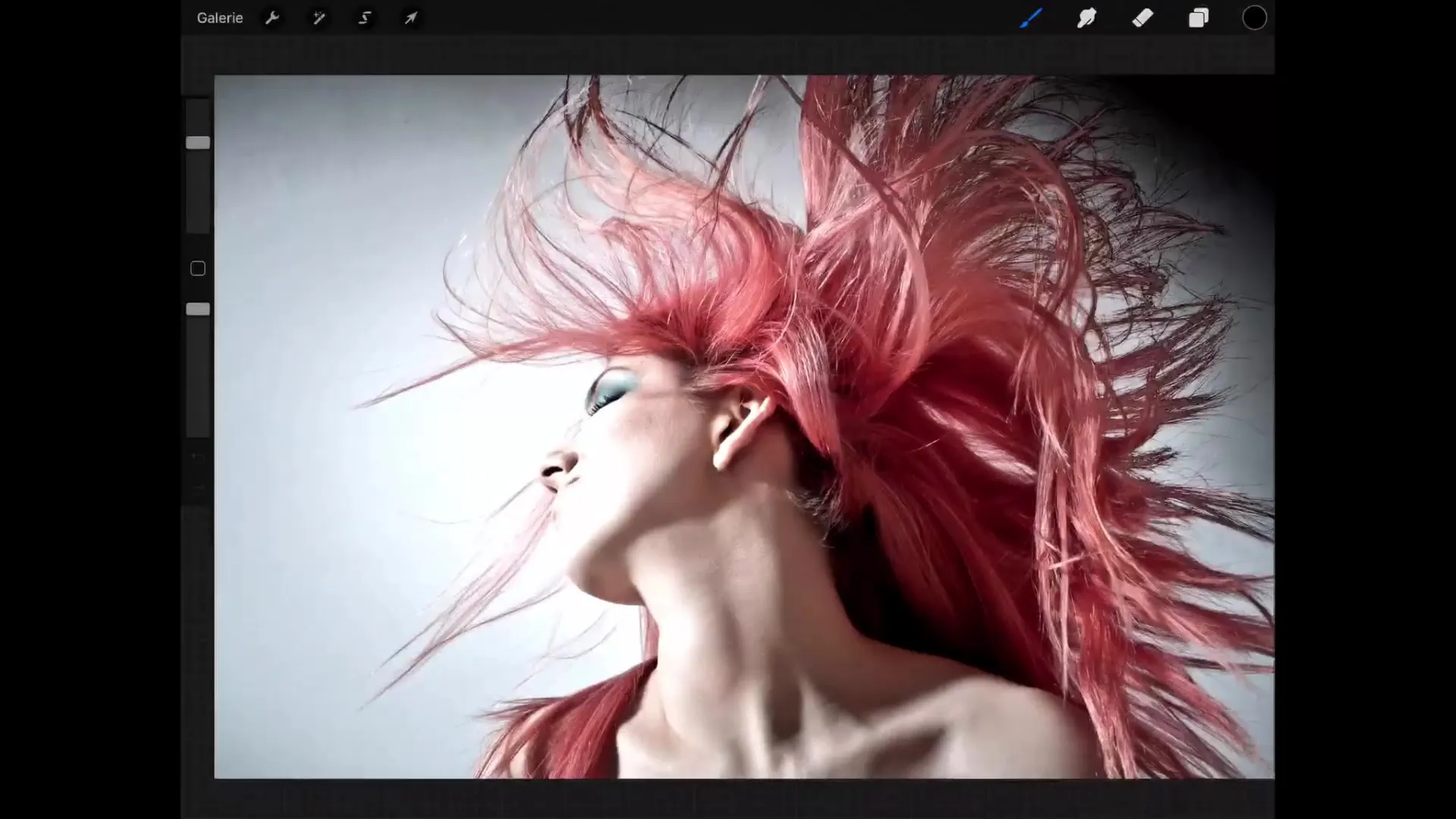
Die Sättigung kannst du ebenfalls anpassen. Wenn du die Sättigung erhöhst, werden die Farben intensiver, und Grautöne verschwinden. Mit Hilfe der Helligkeit kannst du dein Bild aufhellen oder abdunkeln, indem du einfach den entsprechenden Regler anpasst.
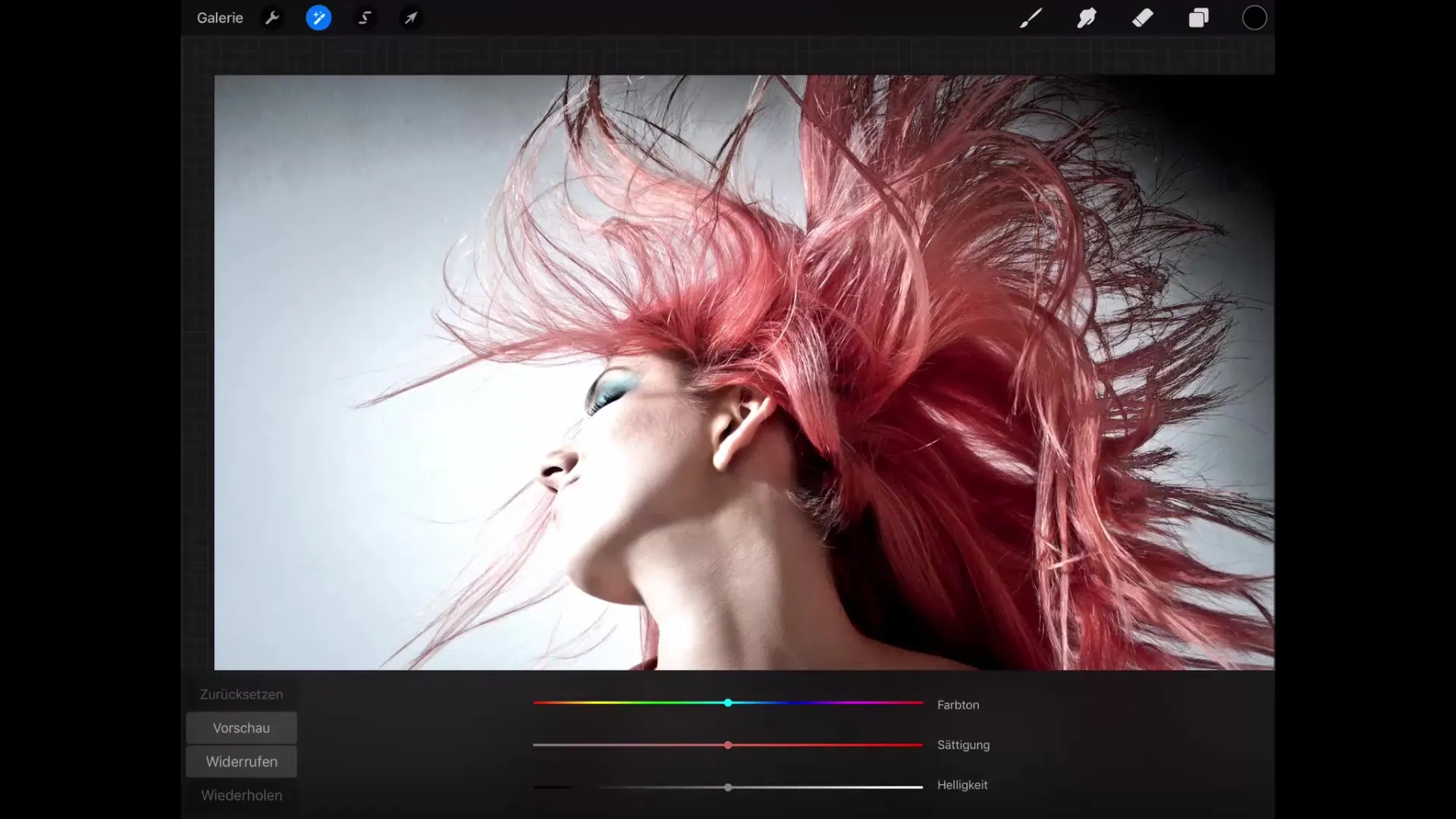
Ein praktisches Feature hier ist die Möglichkeit, die Effekte zurückzusetzen oder eine Vorschau der Änderungen anzuzeigen. Mit dem „Zurücksetzen“-Button kannst du zu deinem ursprünglichen Bild zurückkehren, während „Vorschau“ dir zeigt, wie das Bild vor den Änderungen aussah.
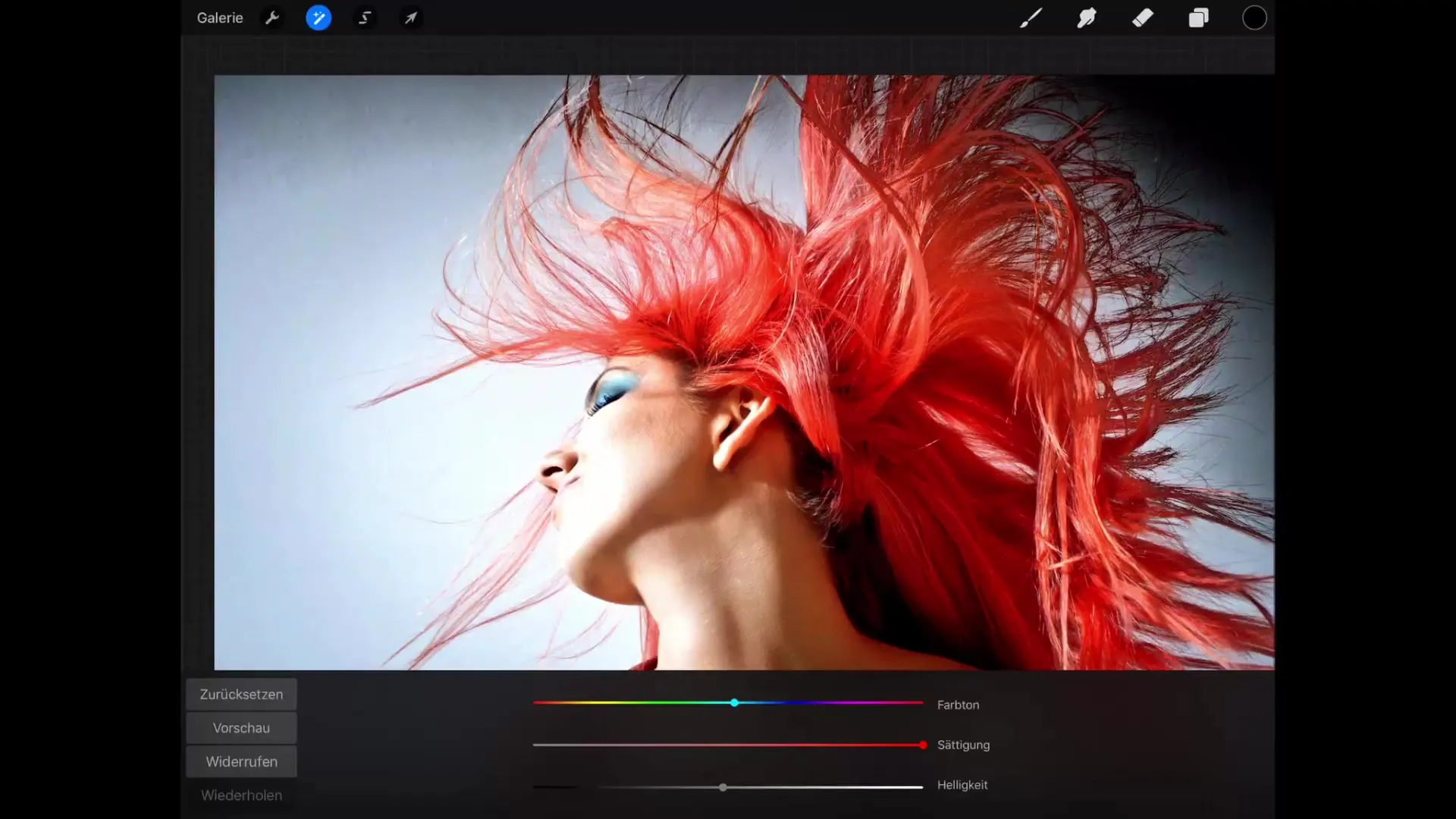
Farbballons nutzen
Im nächsten Schritt schauen wir uns die Farbballons an. Diese bieten eine detaillierte Darstellung der Farbkanäle und ermöglichen es dir, die spezifischen Farben gezielt zu steuern. Wenn du beispielsweise den Regler in die Richtung Zyan ziehst, werden die entsprechenden Werte erhöht, während Rot verringert wird.
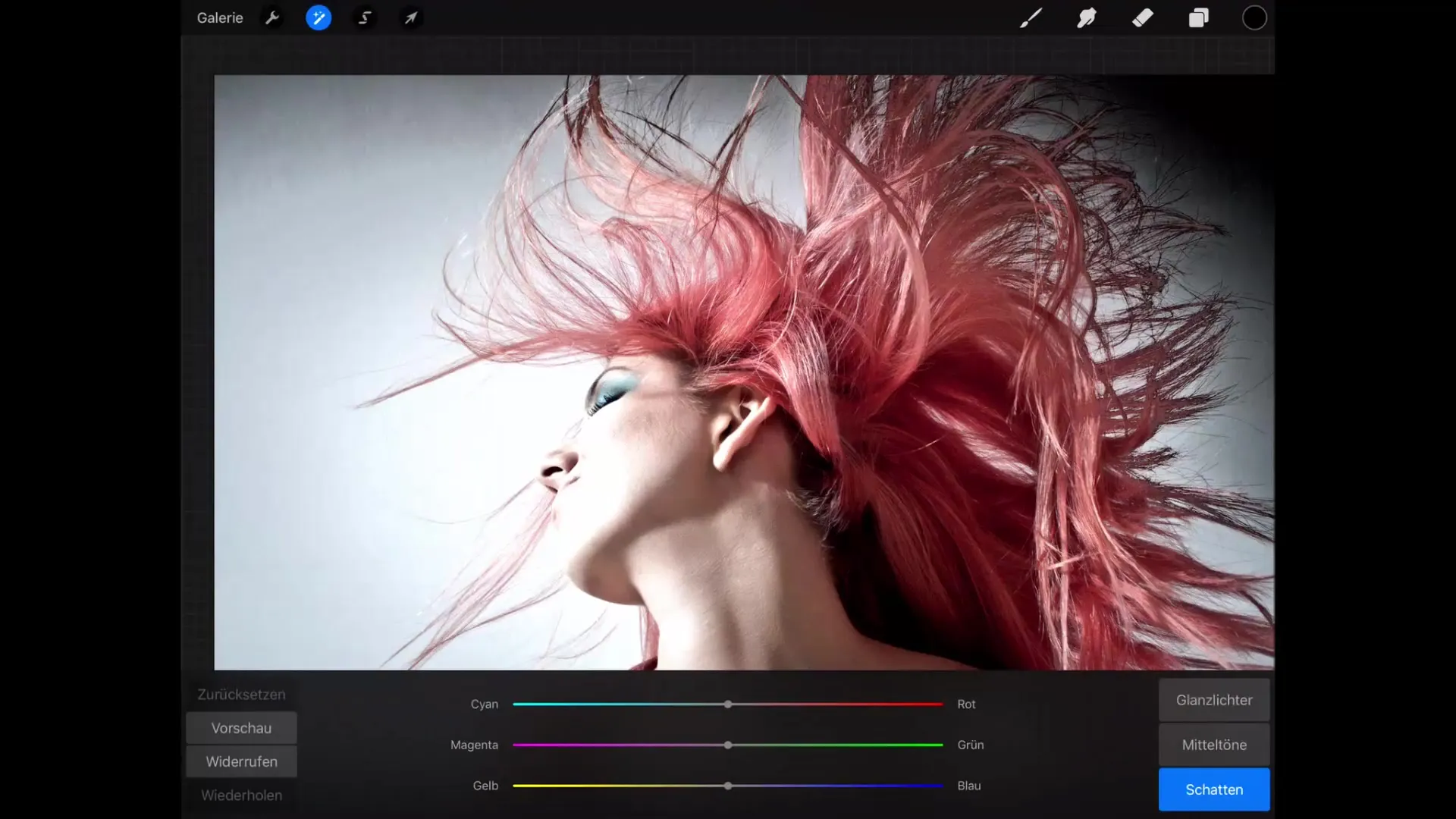
Achte dabei auf die Auswahl von Glanzlichtern, Mitteltönen oder Schatten. Diese Auswahl beeinflusst, welche Bildbereiche von deinen Anpassungen betroffen sind. Möchtest du beispielsweise Rottöne aus den Schatten entfernen, ziehe den Regler in die Richtung grünlicher Farbtöne und beobachte, wie die Änderungen den Farbton der Schatten beeinflussen.
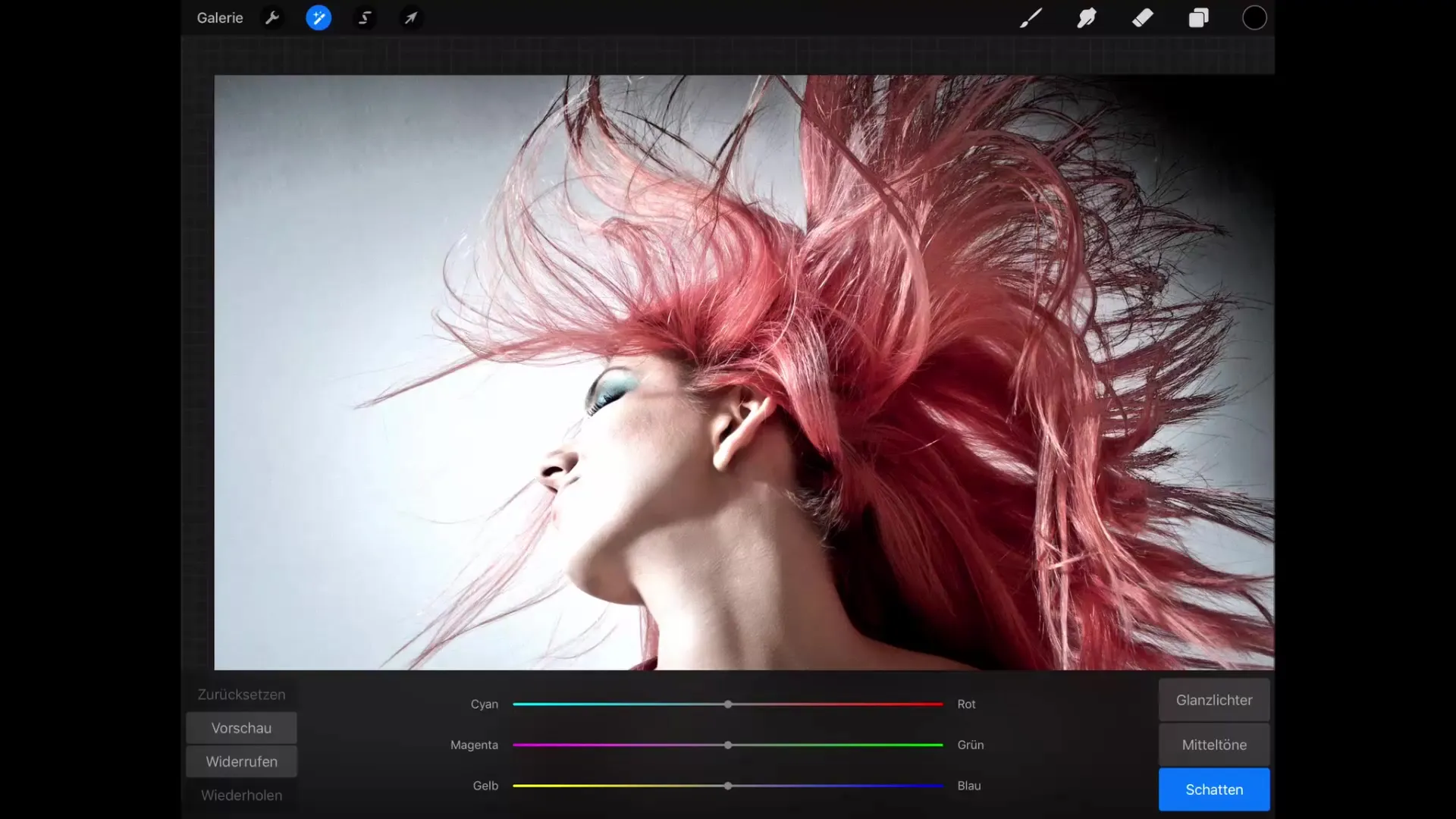
Kurven verwenden
Die Kurven bieten eine erweiterte Möglichkeit zur Farbmanipulation und sind eine der fortgeschritteneren Optionen in Procreate. Unterteile die Werte in dunkle Bereiche, Mitteltöne und helle Bereiche und stelle dir vor, dass diese auf der X-Achse von links nach rechts angeordnet sind.
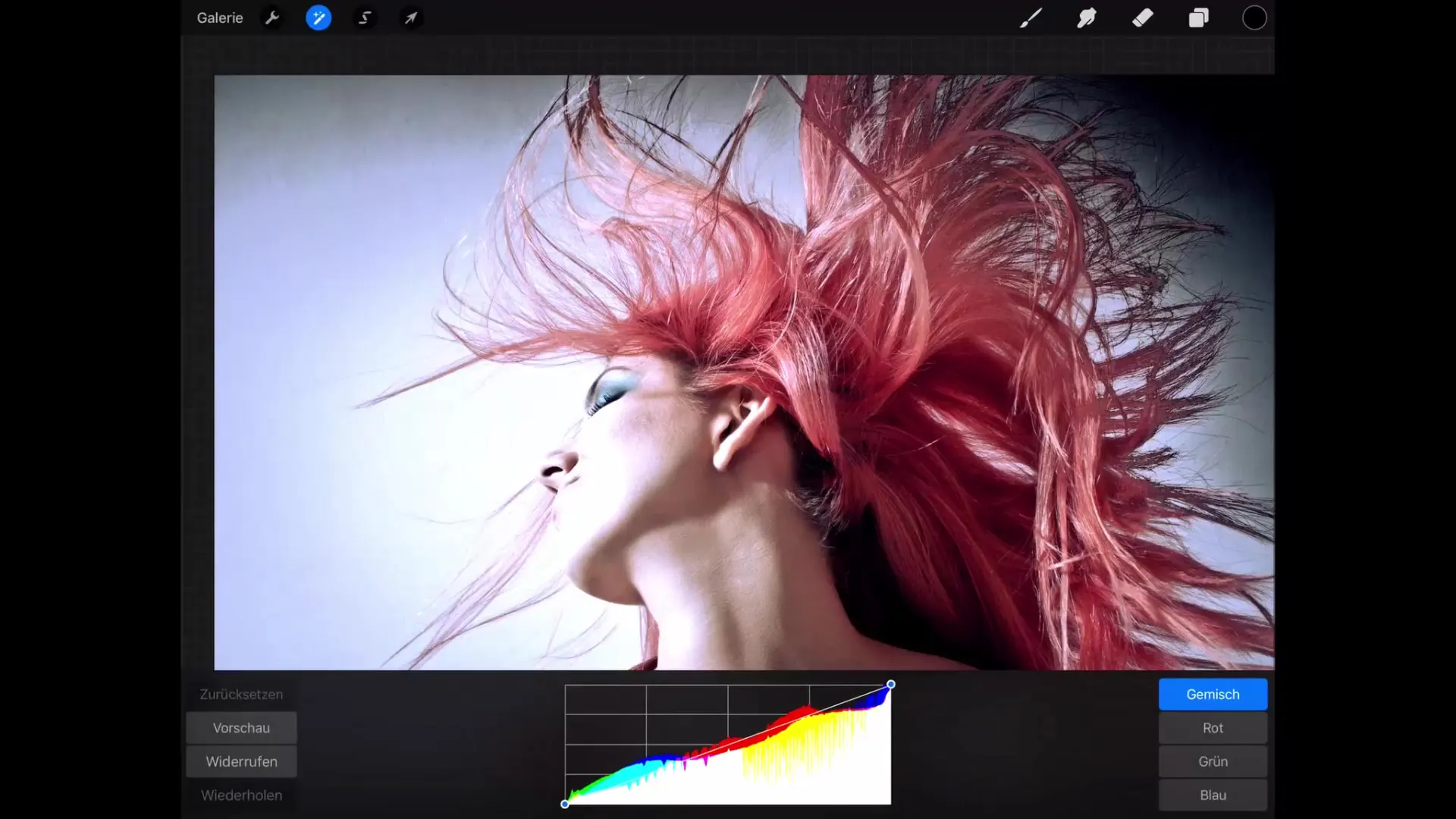
Im Menü kannst du zwischen den Farbkanälen (Rot, Grün, Blau) wählen oder alle drei gleichzeitig bearbeiten. Wenn du einen Punkt in der Kurve nach unten ziehst, dunkelt das gesamte Bild ab. Umgekehrt sorgt das Anheben eines Punktes dafür, dass das Bild aufhellt. Durch das Erstellen eigener Punkte kannst du spezifische Teile des Bildes beeinflussen, während andere unverändert bleiben.
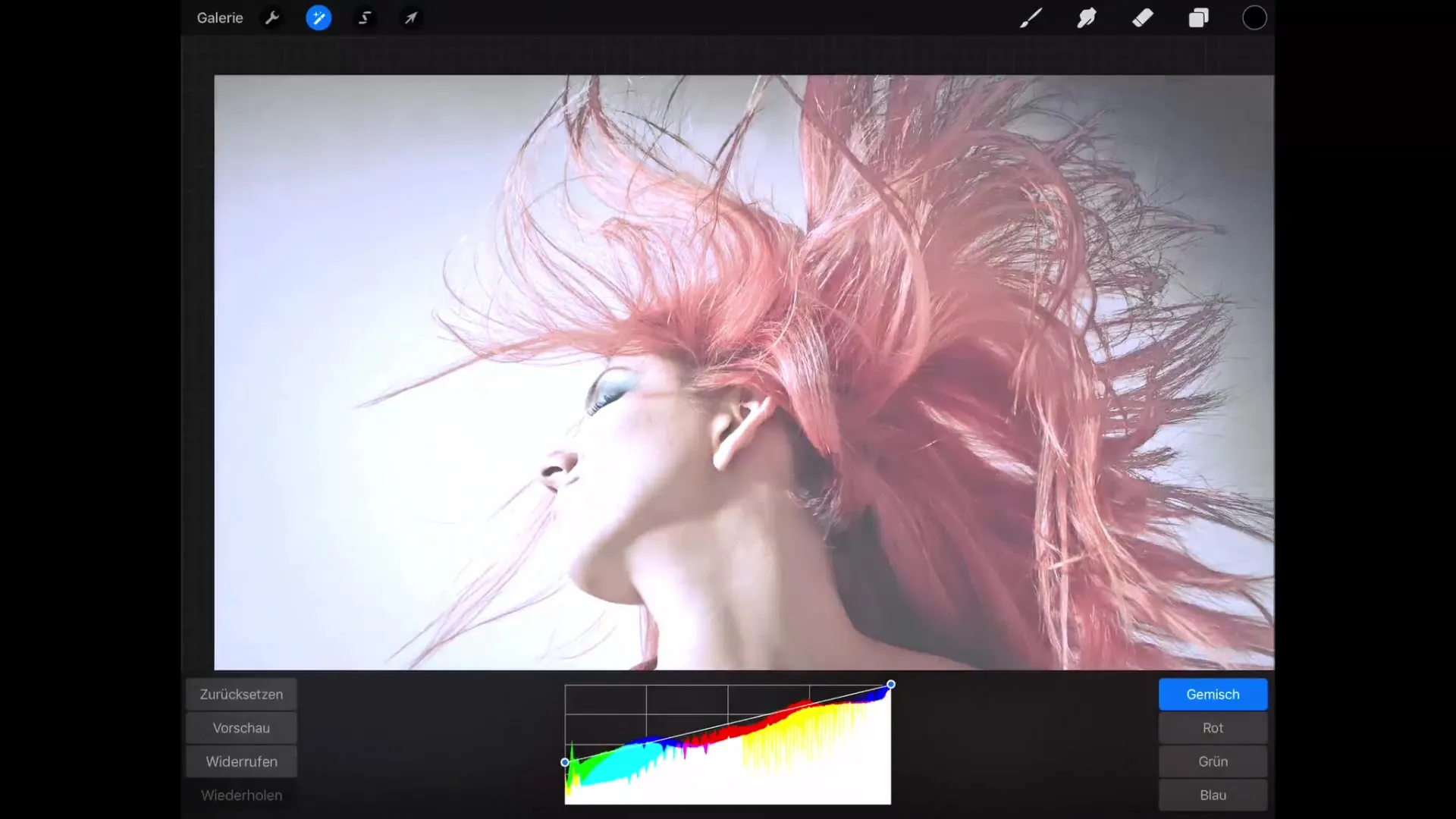
Die Manipulation einzelner Farbkanäle wirkt sich unmittelbar auf die gesamte Farbdarstellung des Bildes aus. Zum Beispiel: Ziehst du die Kurve für den roten Kanal nach oben, werden die helleren roten Töne intensiver. Gleichzeitig wird die Komplementärfarbe Zyan hervorgehoben, falls du den roten Kanal absenkst.
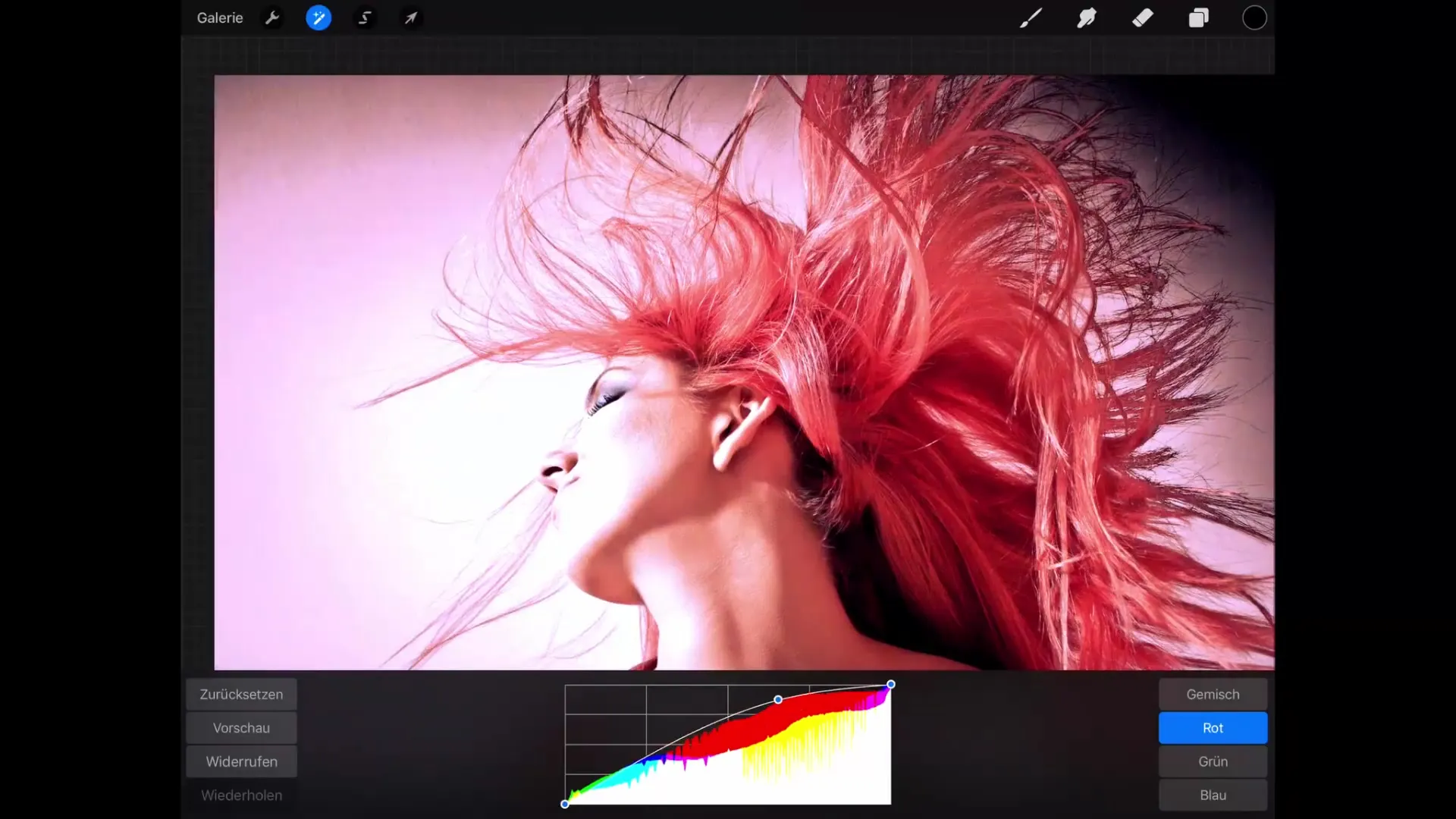
Zusammenfassung – Farbmanipulation in Procreate!
Zusammenfassend hast du gelernt, wie du mit Procreate verschiedene Werkzeuge einsetzt, um die Farben deines Bildes effektiv zu manipulieren. Von grundlegenden Anpassungen über Farbballons bis hin zu den Kurven – die Möglichkeiten sind nahezu unbegrenzt. Experimentiere mit den vorgestellten Techniken und entdecke deinen individuellen Stil!
FAQ
Wie kann ich die Farbton-, Sättigungs- und Helligkeitswerte zurücksetzen?Benutze den „Zurücksetzen“-Button im Menü, um zu den ursprünglichen Werten zurückzukehren.
Kann ich die Änderungen an den Kurven rückgängig machen?Ja, du kannst die Funktion „Wiederrufen“ verwenden, um deinen letzten Schritt rückgängig zu machen.
Was passiert, wenn ich die Sättigung auf 0 setze?Die Farben werden vollständig entsättigt und erscheinen in Graustufen, was dem Bild einen monochromatischen Look verleiht.
Wie beeinflussen die Farbballons die Bildbearbeitung?Die Farbballons ermöglichen eine präzise Anpassung einzelner Komplementärfarben und deren Helligkeit in verschiedenen Bildbereichen.


